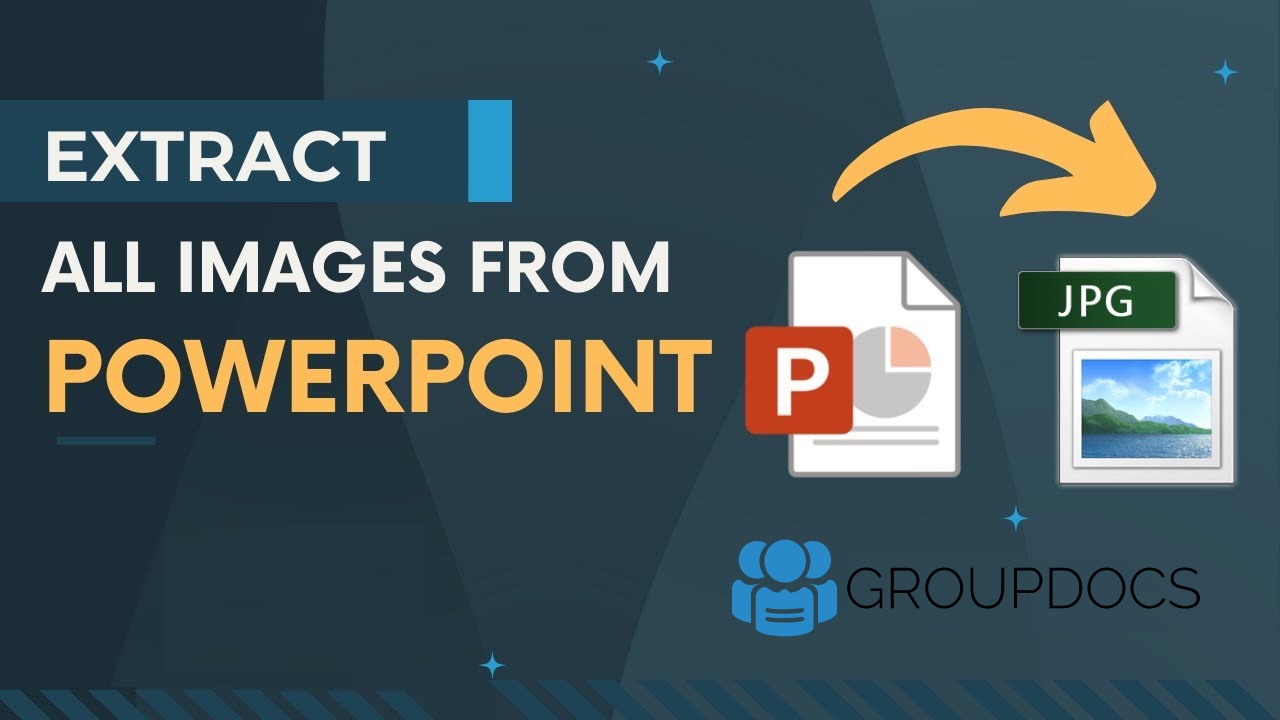تحتوي عروض PowerPoint التقديمية (PPTX، PPT) غالبًا على رسومات وشعارات وصور قيمة قد تحتاج لإعادة استخدامها في التقارير أو المشاريع الأخرى. بدلاً من حفظ كل صورة يدويًا، يمكننا استخراج الصور برمجيًا من شرائح PowerPoint.
- لماذا يتم استخراج الصور من باوربوينت؟
- API لاستخراج الصور من PowerPoint
- استخراج صور PPT باستخدام C# .NET
- تحويل PowerPoint إلى JPEG باستخدام cURL
- جرّب مُستخرج الصور من باوربوينت عبر الإنترنت
لماذا استخراج الصور من PowerPoint؟
استخراج الصور من عروض PowerPoint التقديمية مفيد عندما تريد:
- استرجع الصور والرموز والمخططات المستخدمة في الشرائح.
- بناء مكتبات الأصول الرقمية من العروض التقديمية التسويقية.
- إعادة استخدام العناصر المرئية دون الحاجة إلى حفظ كل صورة يدويًا.
- قم بأتمتة استخراج الصور بكميات كبيرة من عروض تقديمية متعددة.
API لاستخراج الصور من PowerPoint
GroupDocs.Parser Cloud SDK for .NET هو واجهة برمجة تطبيقات حائزة على جوائز لتحليل محتويات المستندات. من بين مجموعة واسعة من تنسيقات الملفات التي تدعمها بما في ذلك (PDF، Excel، DOCX إلخ)، فهي أيضًا حل قوي للتلاعب بعروض PowerPoint التقديمية.
المتطلبات السابقة
قبل المتابعة، تأكد من أن لديك:
- حساب على GroupDocs Cloud للحصول على تفاصيل معرف العميل والسر السري للعميل.
- تم تثبيت .NET 6.0 أو إصدار أحدث على نظامك.
- Visual Studio أو IDE متوافق آخر.
قم بتثبيت واجهة برمجة التطبيقات لتحليل PDF
يمكنك بسهولة تثبيت SDK من NuGet باستخدام الأمر أدناه:
NuGet\Install-Package GroupDocs.Parser-Cloud -Version 25.7.0
استخراج صور PPT باستخدام C# .NET
يرجى اتباع هذه الخطوات لاستخراج جميع الصور من عرض PowerPoint التقديمي برمجياً.
خطوة 1: تهيئة واجهة برمجة التطبيقات.
var configuration = new Configuration("YOUR_CLIENT_ID", "YOUR_CLIENT_SECRET");
var parserApi = new ParserApi(configuration);
الخطوة 2: تعيين الملف والخيارات.
var fileInfo = new FileInfo { FilePath = "presentation.ppt" };
var options = new ImagesOptions{ FileInfo = fileInfo };
var request = new ImagesRequest(options);
خطوة 3: استخراج الصور.
var response = parserApi.Images(request);
foreach (var image in response.Images)
{
Console.WriteLine($"Images Path: {image.Path}");
}
// لرجاء زيارة https://github.com/groupdocs-parser-cloud/groupdocs-parser-cloud-dotnet لمزيد من الأمثلة.
// تهيئة مثيل API
var configuration = new Configuration("XXXXXX-XXXXXXXX", "XXXXXXXXXXXXXX");
var parseApi = new ParseApi(configuration);
var fileApi = new FileApi(configuration);
using (var fileStream = System.IO.File.OpenRead("Rockets coloring book.pptx"))
{
var uploadRequest = new UploadFileRequest("input.pptx", fileStream);
fileApi.UploadFile(uploadRequest);
}
var fileInfo = new Model.FileInfo { FilePath = "input.pptx" };
var options = new ImagesOptions { FileInfo = fileInfo };
var request = new ImagesRequest(options);
var response = parseApi.Images(request);
foreach (var image in response.Images)
{
Console.WriteLine($"Image Path: {image.Path}");
}
- 💡 يمكنك تعديل الطلب لاستخراج الصور فقط من الشرائح المحددة عن طريق تحديد أرقام الشرائح في معلمة الخيارات.
تحويل PowerPoint إلى JPEG باستخدام cURL
بخلاف الطريقة لاستخراج صور PowerPoint برمجياً، يمكنك اعتبار استخدام أوامر cURL مع واجهة برمجة التطبيقات REST دون كتابة كود.
خطوة 1 – الحصول على رمز الوصول:
curl -X POST "https://api.groupdocs.cloud/connect/token" \
-d "grant_type=client_credentials&client_id=YOUR_CLIENT_ID&client_secret=YOUR_CLIENT_SECRET" \
-H "Content-Type: application/x-www-form-urlencoded"
الخطوة 2 – تنزيل الصور من PowerPoint
curl -v -X POST "https://api.groupdocs.cloud/v1.0/parser/images" \
-H "accept: application/json" \
-H "authorization: Bearer {ACCESS_TOKEN}" \
-H "Content-Type: application/json" \
-d "{ \"FileInfo\": { \"FilePath\": \"slides.pptx\", \"StorageName\": \"internal\" }, \"OutputPath\": \"internal\"}"
- استبدل {ACCESSTOKEN} بالتوكن الذي تم الحصول عليه أعلاه، وحدد اسم ملف PowerPoint الخاص بك تحت FilePath.
جرّب مستخرج الصور عبر الإنترنت PowerPoint
لاستكشاف إمكانيات واجهة برمجة التطبيقات REST دون كتابة سطر واحد من الكود، استخدم تطبيقنا المجاني Online PowerPoint Image Extractor. قم بتحميل عرض PowerPoint التقديمي وقم بتحميل جميع الصور المستخرجة على الفور—دون الحاجة إلى البرمجة أو التثبيت.

استنتاج
في هذا الدليل، تعلمت كيفية استخراج الصور من PowerPoint باستخدام GroupDocs.Parser Cloud SDK لـ .NET. تُبسط واجهة برمجة التطبيقات (API) أتمتة استرداد الصور من ملفات PPT و PPTX، مما يجعلها مثالية لإعادة استخدام المحتوى أو الأرشفة أو سير عمل استخراج البيانات.
الأسئلة المتكررة – الأسئلة الشائعة
- هل يمكنني استخراج الصور من ملفات PPT و PPTX؟ نعم. تدعم واجهة برمجة التطبيقات كل من تنسيق PPT التقليدي و PPTX الحديث.
- هل أحتاج إلى تثبيت Microsoft PowerPoint؟ لا. يعمل GroupDocs.Parser Cloud بشكل مستقل عن برامج سطح المكتب.
- هل يمكنني استخراج الصور من شرائح معينة فقط؟ نعم. يمكنك تحديد أرقام الشرائح لتقييد نطاق الاستخراج.
- ما هي تنسيقات الصور المدعومة للحفظ؟ يمكن حفظ الصور بتنسيقات JPG أو PNG أو BMP أو GIF حسب متطلباتك.
- هل هناك نسخة مجانية متاحة للاختبار؟ نعم. يمكنك إنشاء حساب تجريبي مجاني وإجراء ما يصل إلى 150 مكالمة API في الشهر.